Encontrar fuentes en la red es de vital importancia. De hecho, los
servidores, la red Kademlia y eMule en sí mismo están
pensados con la finalidad de ser capaces de encontrar fuentes con la
mayor eficiencia posible. Para un mayor rendimiento de eMule debemos
entender necesariamente una serie de conceptos. La lista de fuentes
para cada descarga se muestra pulsando dos veces con el ratón
sobre dicha descarga. Para ver la información y acceder a la
gestión avanzada de fuentes debemos tener activada la
opción "Mostrar mas controles (controles básicos
avanzados)" en Preferencias ->
Opciones adicionales
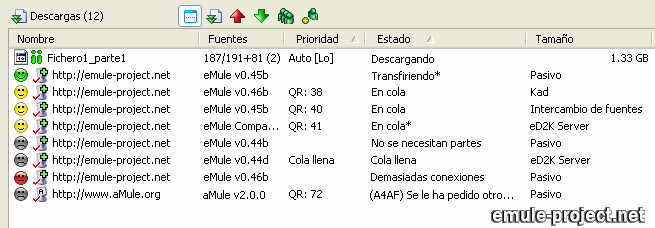
|
•
|
Búsqueda de fuentes para las descargas
|
|
eMule utiliza diferentes métodos para encontrar fuentes para
las descargas. Pulsando dos veces con el ratón en una
descarga se nos mostrará la procedencia de esas fuentes en
la columna Tamaño
|
|
-
|
eD2k Server
La fuente se encontró preguntando al servidor al que
estamos conectados justo al inicio de la descarga o se
añadió posteriormente a través de las
búsquedas que en intervalos regulares efectúa
nuestro eMule a los servidores que componen nuestra Lista de
servidores.
|
|
-
|
Kademlia
Kademlia nos ofrece una manera muy rápida de encontrar
fuentes de un gran número de usuarios distribuidos sin la
necesidad de servidores centralizados. Para más
información consulta la
Guía sobre las Redes.
|
|
-
|
Intercambio Fuentes
Tras añadir una fuente para una descarga en particular,
eMule busca en esas fuentes por si conocen otras fuentes que
todavía no hayamos localizado. En caso afirmativo, el
cliente con el que estamos conectados nos mandará una lista
de esas fuentes.
|
|
-
|
Pasivo
Las fuentes pasivas son otros clientes que conectan con nosotros.
Si esos clientes no son conocidos en alguna de nuestras descargas
eMule les pregunta a ver si pueden ser fuentes para alguna de las
mismas y en caso afirmativo las añade como fuentes a su
respectiva descarga.
|
|
•
|
Número total de Fuentes
Básicamente a mayor número de fuentes encontradas,
más rápida será nuestra descarga, pero hasta
cierto límite. Un número total de fuentes excesivo
ralentizará nuestro eMule y congestionará nuestra
conexión debido a la gestión de fuentes, esto
ralentizará nuestras descargas. El total de fuentes
encontradas para todas las descargas se muestra en
Estadísticas -> Transferencia ->
Descargas -> Fuentes encontradas. Normalmente
un valor de alrededor de 3000 en esta cifra (600 si se utiliza un
módem de 56k) asegura un buen funcionamiento de eMule.
Dependiendo de nuestra conexión, y del módem o router
que utilicemos para conectarnos, podremos aumentar o reducir este
valor para un óptimo aprovechamiento de dicha
conexión.
|
|
•
|
Estado de las Colas y de las Fuentes
Una vez añadimos a un cliente como Fuente, se le pregunta
por el estado de sus fuentes. Los posibles estados son:
|
|
-
|
En Cola y QR: nn
QR (Queue Rating) significa Puesto en la Cola. Nos muestra el lugar
en el que nos encontramos en la lista de espera de ese cliente.
Cuando llegamos al principio de la cola (QR:1) esa fuente
empezará a enviarnos la descarga. El uso del
Sistema de Créditos modifica la velocidad de avance
en la cola.
Un asterisco en el estado de la fuente (En cola*)
significa que a esta fuente se le ha pedido otro archivo y
aparecerá, en esa otra descarga, como una fuente A4AF.
|
|
-
|
Cola llena
Otros clientes estaban esperando antes y ya se ha alcanzado el
Tamaño máximo de la cola de espera fijado por ese
cliente.
|
|
-
|
Demasiadas conexiones
En ese momento eMule está demasiado ocupado buscando otras
fuentes, así que esa fuente en particular se
retrasará hasta que quede una conexión libre para
ella. Normalmente este estado desaparece rápidamente. Si no
es así, eMule está funcionando con demasiadas
fuentes. Consulta el apartado "Número total de Fuentes" del
punto anterior.
|
|
-
|
No se necesitan partes (acrónimo: NNP)
La fuente no tiene ninguna parte de las que faltan a nuestra
descarga. Las partes disponibles de una fuente concreta se muestran
en la
Barra de Progreso.
|
|
-
|
Se le ha pedido otro archivo (acrónimo: A4AF)
A4AF (Asked For Another File). Una fuente concreta sólo
puede ser usada para una única descarga. Si esa fuente tiene
partes disponibles para otra de nuestras descargas, eMule decide
qué descarga tendrá preferencia. En ese momento las
otras descargas mostrarán esa fuente como "(A4AF) Se le ha
pedido otro archivo". El siguiente párrafo nos explica la
gestión de esas fuentes.
|
Gestión avanzada de A4AF
En el gráfico superior aparece una descarga junto con sus
fuentes encontradas, con la opción Mostrar más
controles (controles básicos avanzados) activada. Las
fuentes para el Fichero1_parte1, 187/191+81, serían, 191 totales
encontradas, de las cuales, 187 son útiles y 81 son A4AF. Si las
descargas corresponden a una serie de ficheros o están
"cortadas" en partes múltiples (Fichero1_parte1,
Fichero1_parte2,..., Fichero1_parte(n)), lo más probable es que
las fuentes encontradas para alguno de los ficheros puedan proveernos
partes de los otros, ya que se les supone una distribución
conjunta. eMule sólo pone en cola una de las fuentes, por esto
observamos esa gran cantidad de A4AF para el Fichero1_parte1 de nuestro
ejemplo. eMule gestiona estas fuentes mediante la Prioridad y,
en el menú contextual de
Categorías, utilizando las opciones Prioridad y Descarga
en orden alfabético
|
El sistema de gestión de A4AF de eMule decide cuál de
los ficheros asume una fuente en el siguiente orden:
|
|
•
|
Categoría - Prioridad
Los ficheros dentro de una categoría con Prioridad alta
tendrán preferencia ante los que no tengan categoría
o los que tengan una Prioridad más baja.
|
|
•
|
Descargas - Prioridad
Dada una categoría, la Prioridad de descarga decide
cuál de los ficheros se queda con las fuentes.
|
|
•
|
Descarga en orden alfabético (la menos
importante)
Asigna las fuentes según el nombre del fichero a descargar.
En el ejemplo anterior de Fichero1_parte(n), esto significa que
Fichero1_parte1 se queda con todas las fuentes A4AF, cuando se
acaba de descargar éstas pasan a Fichero1_parte2 y
así sucesivamente. Para descargas que tengan un formato
así, es preferible crearles una categoría propia.
Asegúrate que los ficheros están nombrados en orden
alfabético y activa esa opción. Para renombrar una
descarga pulsa F2, pulsa el botón central del ratón
sobre él o escoge Información -> Nombre en el
menú contextual.
|
Notas:
|
|
•
|
Asignar a una categoría la opción de Descarga en
orden alfabético cambiará la Prioridad de todos
los ficheros de esa categoría a Normal. Los
ficheros que se añadan posteriormente a esa categoría
mantendrán su propia prioridad. Para que esos ficheros se
descarguen en orden alfabético, asegúrate de ponerles
la misma prioridad que al resto de la categoría (no pongas
Auto)
|
|
•
|
La gestión A4AF comprueba si una fuente puede ser cambiada a
prioridad baja para permitir el Intercambio de Fuentes entre
clientes. Esto asegura que incluso las descargas con prioridad
más baja encuentren rápidamente todas las fuentes
posibles.
|
|
•
|
El cambio en la asignación de fuentes a una descarga debe
ajustarse al tiempo mínimo de comprobación de la cola
(reask) establecido en la red. Puede que tengas que esperar hasta
30 minutos para que cambie una asignación de fuentes.
|
|
•
|
Una fuente con un QR menor de 50 nunca llegará a cambiar
desde la descarga con prioridad más alta para tener la
seguridad que la descarga se iniciará desde esa fuente.
|
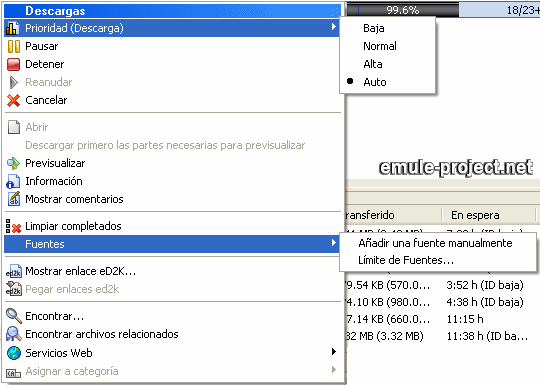
Añadir una fuente manualmente
En la ventana emergente podrás escoger entre dos tipos de
fuentes a añadir de forma manual a una descarga:
• Fuente cliente: conociendo la IP y el puerto
de un cliente.
• URL: especificando una dirección URL
válida como fuente.
Límite de fuentes
En esta ventana emergente podrás especificar el nuevo
límite de fuentes para el o los archivos seleccionados.
Estableciendo este límite a 0 (cero) se utilizará la
configuración global de límite de fuentes que hayas
especificado en Preferencias -> Conexión ->
Máx. fuentes/archivo.
Nota:
Si antes de actualizar a la versión 0.46a de eMule has estado
usando algún Mod, puede que la versión actual lea
erróneamente valores almacenados por dicho Mod en los ficheros
*.part.met y los interprete como un valor válido de
Límite de Fuentes para esa descarga. Si se diera ese
caso, asegúrate de borrar ese límite para todas las
descargas. Para ello, activa Mostrar más controles
(controles básicos avanzados) en Preferencias ->
Opciones Adicionales, si lo tenías desactivado, selecciona
entonces tus descargas y, en el menú que te aparece al pulsar el
botón derecho del ratón, selecciona Fuentes ->
Límite de Fuentes. En la ventana emergente establece ese
valor a 0 (cero).
Aplicable a la versión 0.47a en adelante.
|
